Slik slår du automatisk av på tomgang på Windows 10
Din datamaskinen går i dvale hvis den er inaktiv i en viss tid. Du kan også stille inn systemet til å gå i dvalemodus hvis du foretrekker det fremfor hvilemodus. Når det er sagt, folk gjør det fortsatt slå av systemene og hvis du har en tendens til å glemme, kan du automatisk slå den av hvis den har vært inaktiv lenge. Alt du trenger er en planlagt oppgave for å håndtere den. Slik konfigurerer du det.
Et ord av forsiktighet
Et system er inaktiv når det ikke er noen brukeraktivitet og ingen systemprosesser er aktive. Det sjekker ikke for ikke-lagret arbeid på systemet ditt. Hvis du tilfeldigvis har en fil åpen med ikke-lagret arbeid, vil ikke nedleggelsen lagre den først. På den lappen kan og kan noen apper forhindre at systemet blir stengt hvis de er åpne med ikke-lagret arbeid. Hvis du har en slik app som er åpen på systemet ditt, kan det forstyrre oppgaven.
Slå av på tomgang
Åpne oppgaveplanleggeren og klikk Opprett oppgave i kolonnen til venstre.
I vinduet Opprett oppgave skriver du inn et navn for oppgaven og gjør følgende endringer:
- Aktiver ‘Kjør med høyeste privilegier’
- Sett Konfigurer for rullegardinmenyen til ‘Windows 10’.
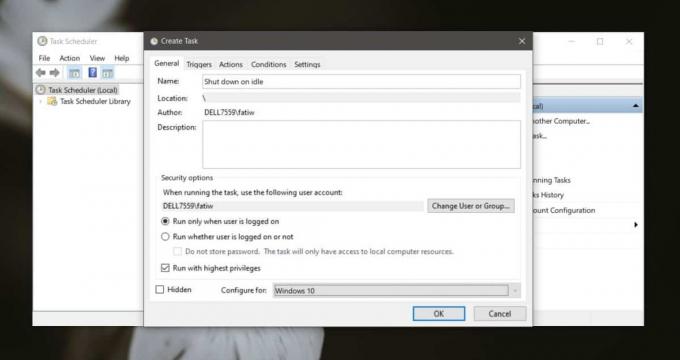
Gå til Triggers-fanen. Klikk på Ny nederst for å legge til en ny trigger. Bruk følgende innstillinger for utløseren;
- Sett Start oppgaven til ‘På en timeplan’
- Velg ‘Daglig’ fra tidsplanalternativene. Still starttid til 12:00:00. La datoen være som den er.
- Aktiver oppgaven til å gjenta seg igjen hver 1. dag.
- Aktiver alternativet "Synkroniser over tidssoner"
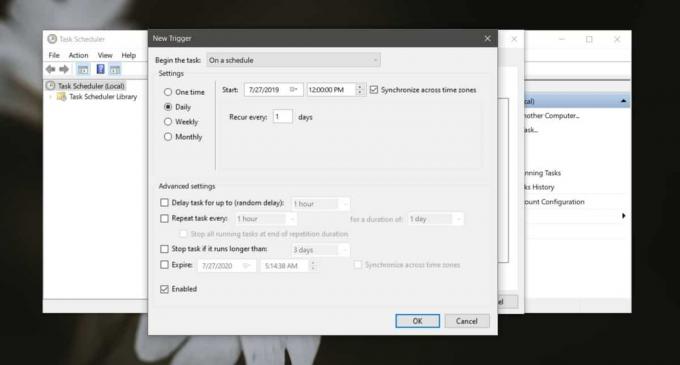
Gå til fanen Handlinger. Klikk på Ny-knappen for å legge til en ny handling og angi følgende handling.
- Under Program / Script angir du Avslutning. Det er ikke plass mellom stenge og av. Det må være ett ord.
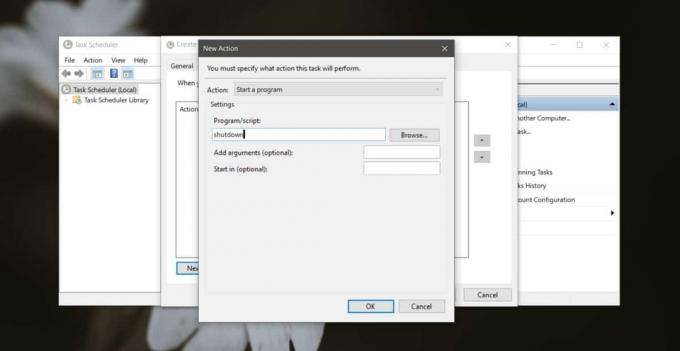
Gå til fanen Betingelser og gjør følgende endringer;
- Aktiver alternativet 'Start oppgaven bare hvis datamaskinen er inaktiv'
- Skriv inn samme tid i begge tidsfeltene. Denne tiden skal være hvor lang tid datamaskinen skal være inaktiv før den blir slått av. Du har bare forhåndsinnstilte alternativer her, men du kan gå så høyt som to timer.

Klikk på OK, og når systemet er inaktivt i mer enn den angitte tiden, vil det bli stengt. Når det gjelder apper som kan blokkere nedleggelsen, kan du finne gratisapper som kan avslutte alle kjørende apper på systemet ditt, eller du kan lage et skript som gjør det samme. I begge tilfeller kan du kjøre skriptet eller appen som en handling for oppgaven.
Søke
Siste Innlegg
Slik får du oppdateringen for Windows 10. november 2019
Windows 10 november 2019-oppdateringen er nå tilgjengelig på den st...
Identifiser prosesser som hindrer uttak av medier som kan fjernes med Dev Eject
Mange ganger når en bruker prøver å ta ut en USB-stasjon på en sikk...
Still inn Windows 7 ved å endre prosessprioriteter
Tror du at noe bestemt program kjører for tregt i Windows 7? Noen g...



